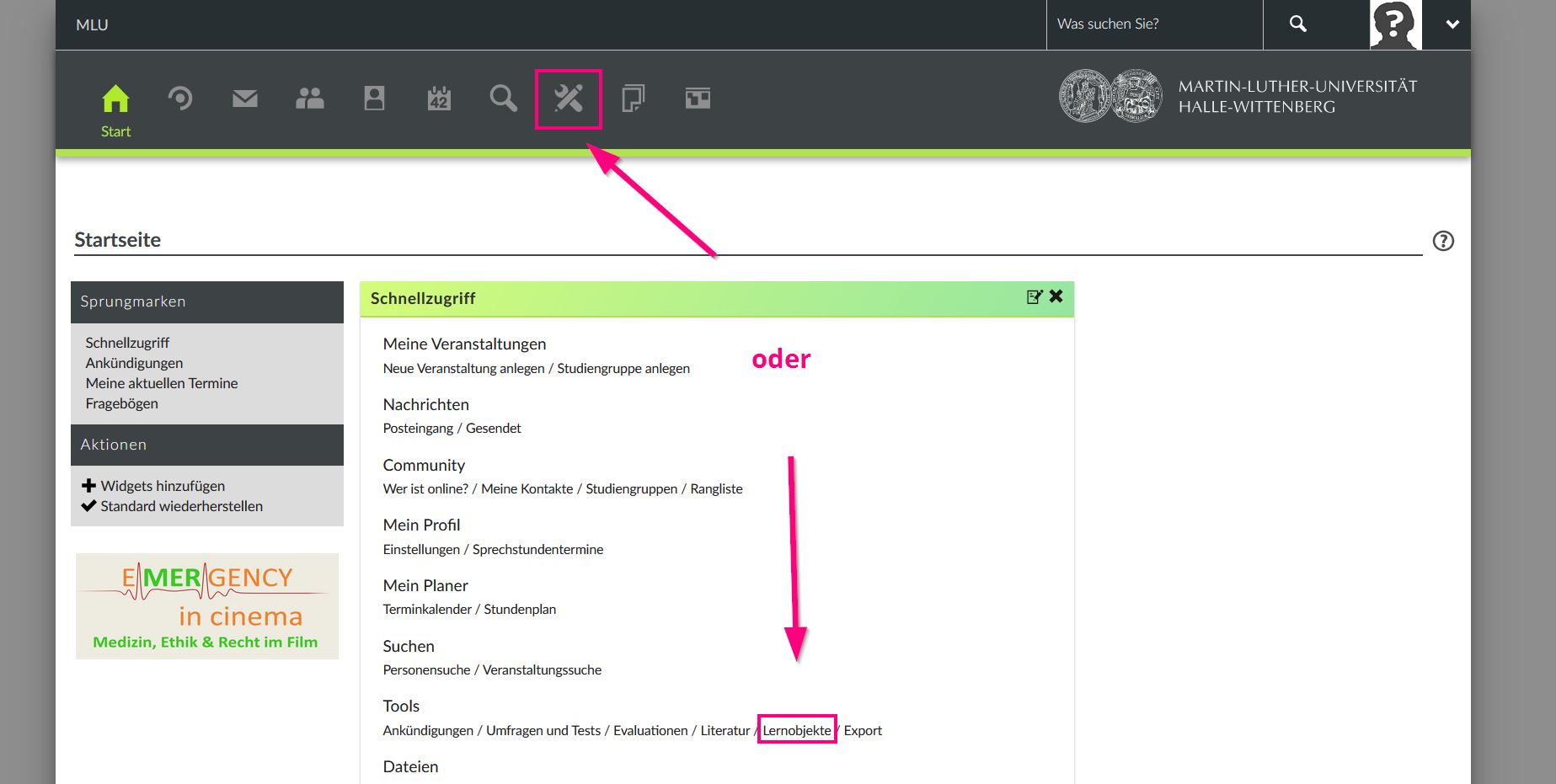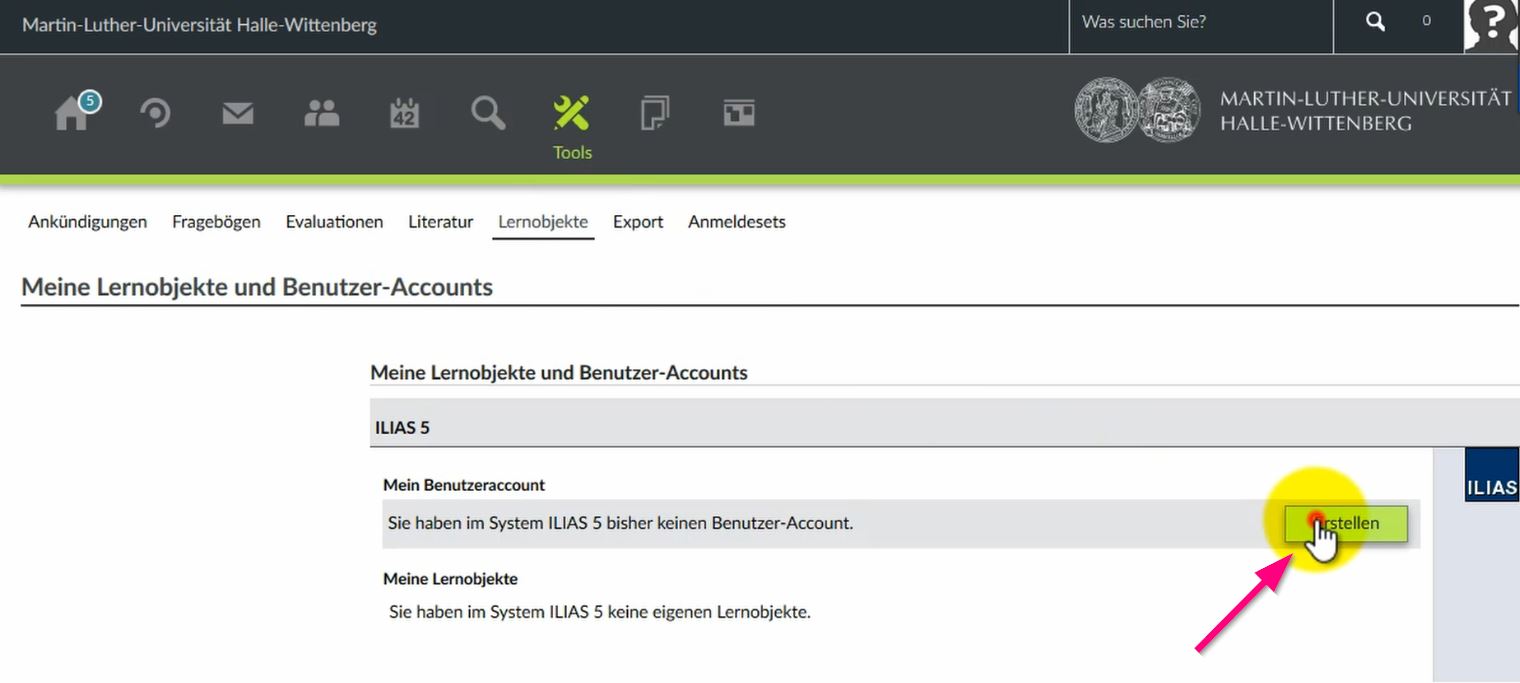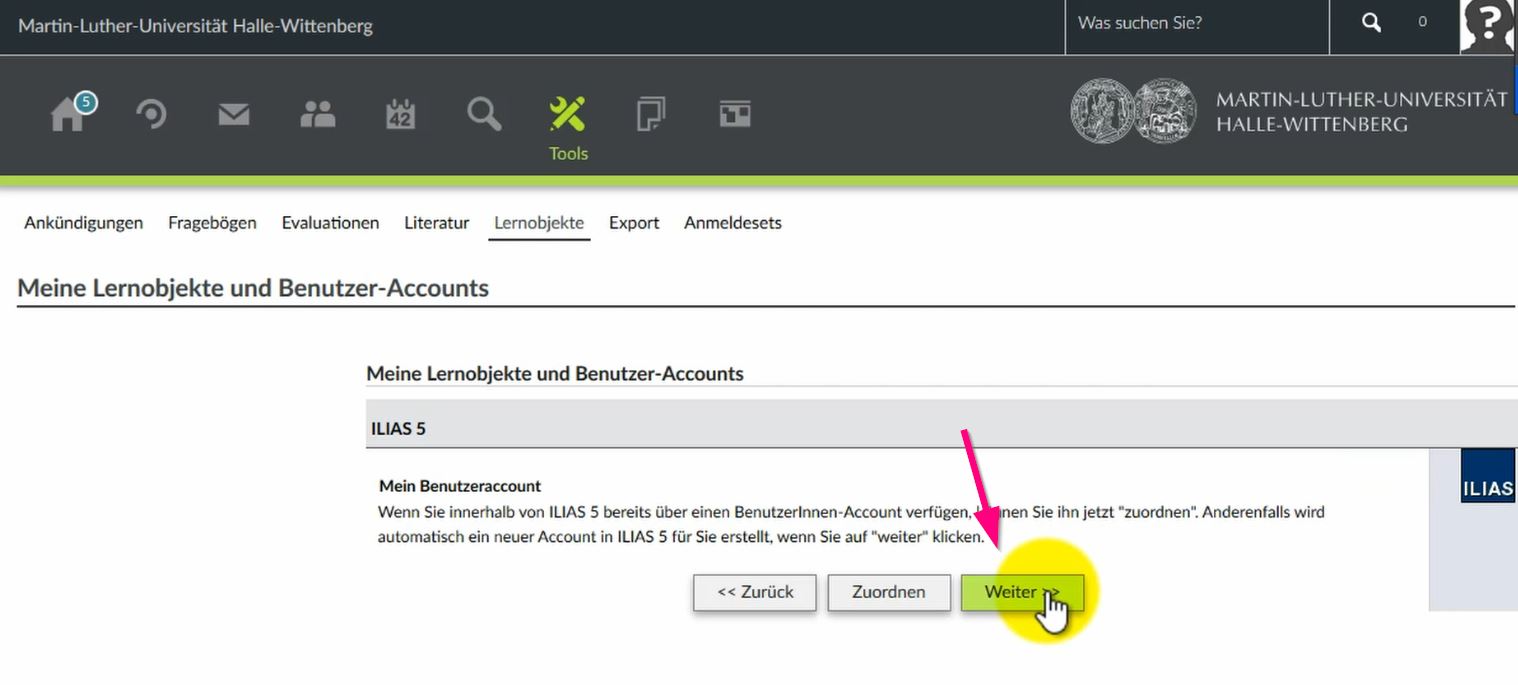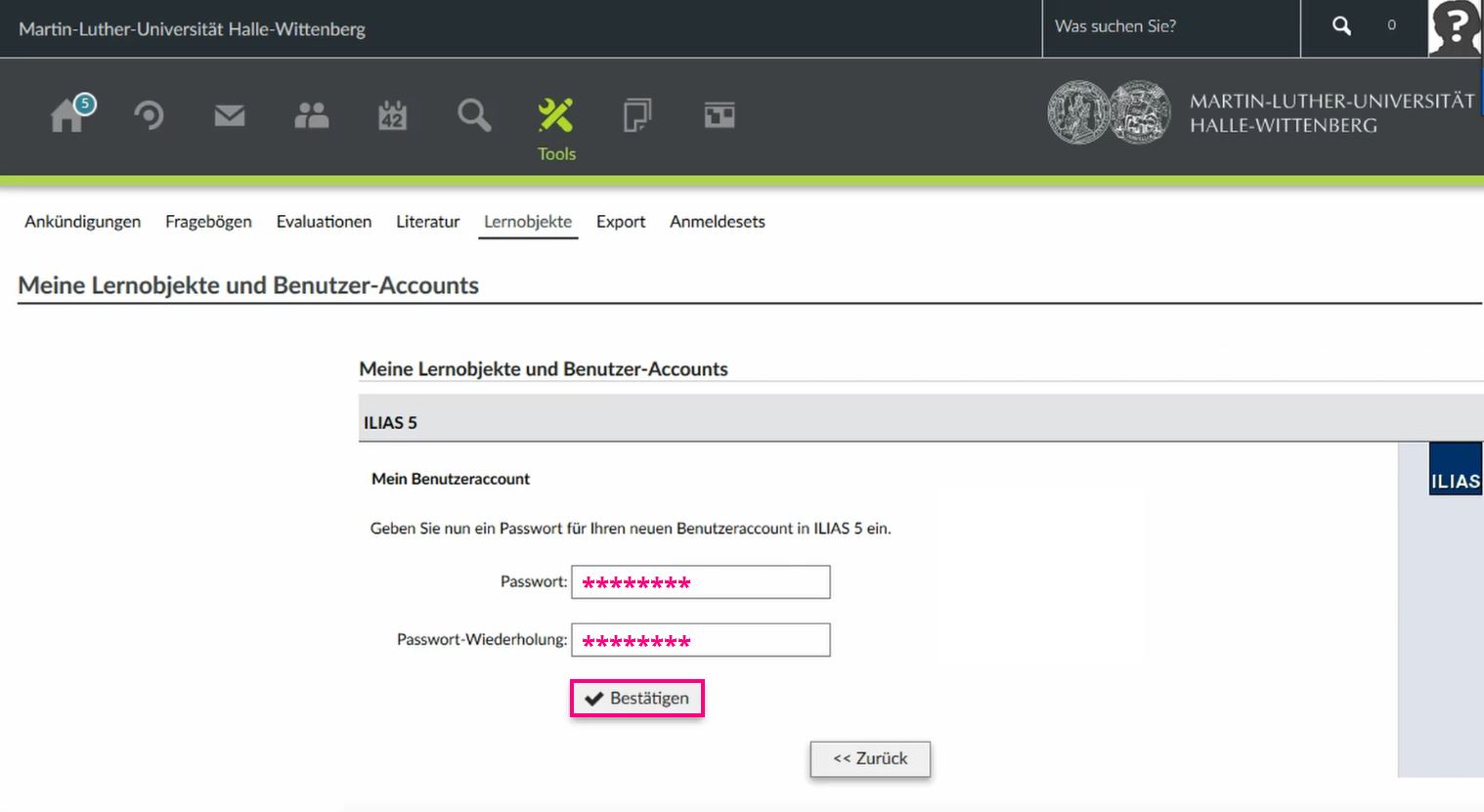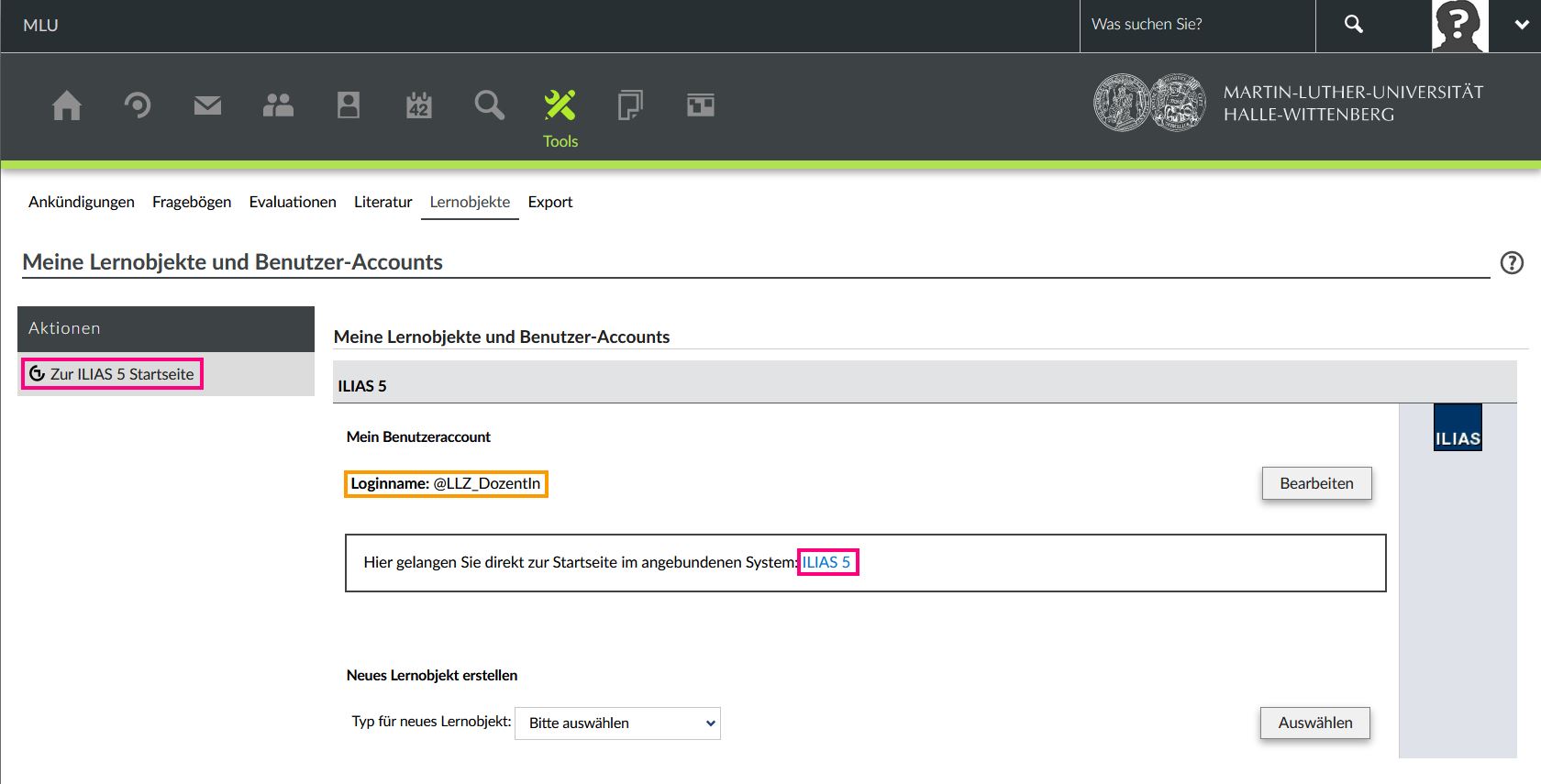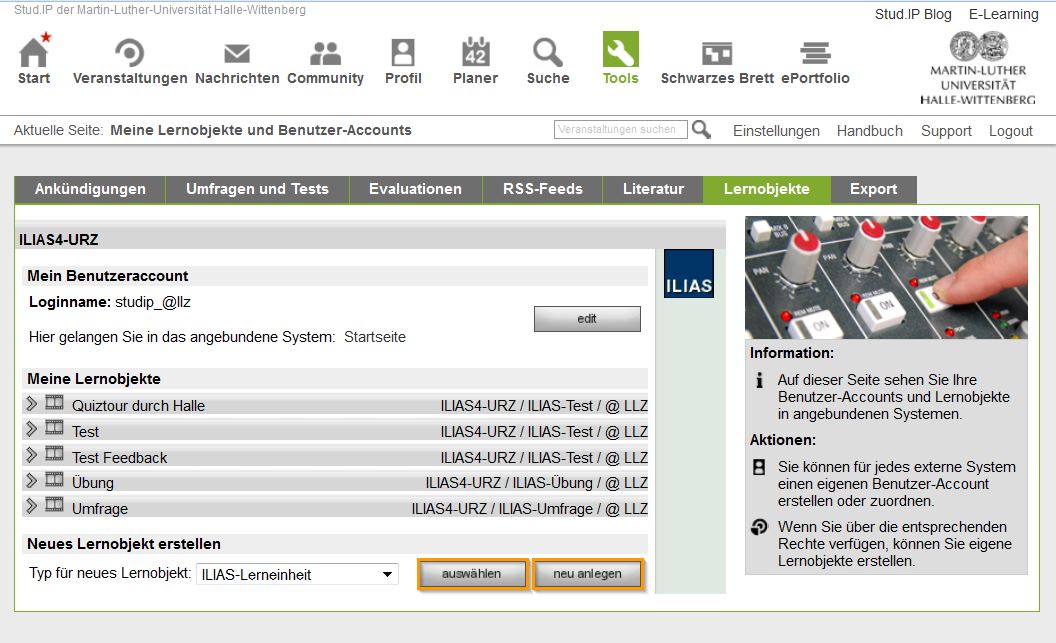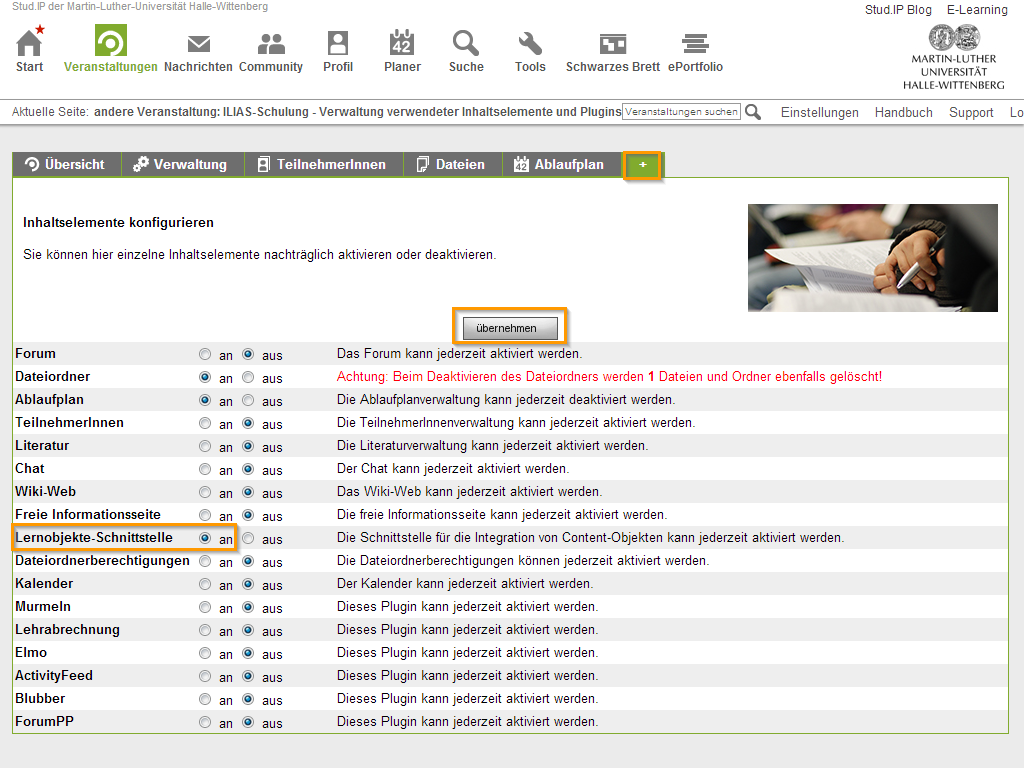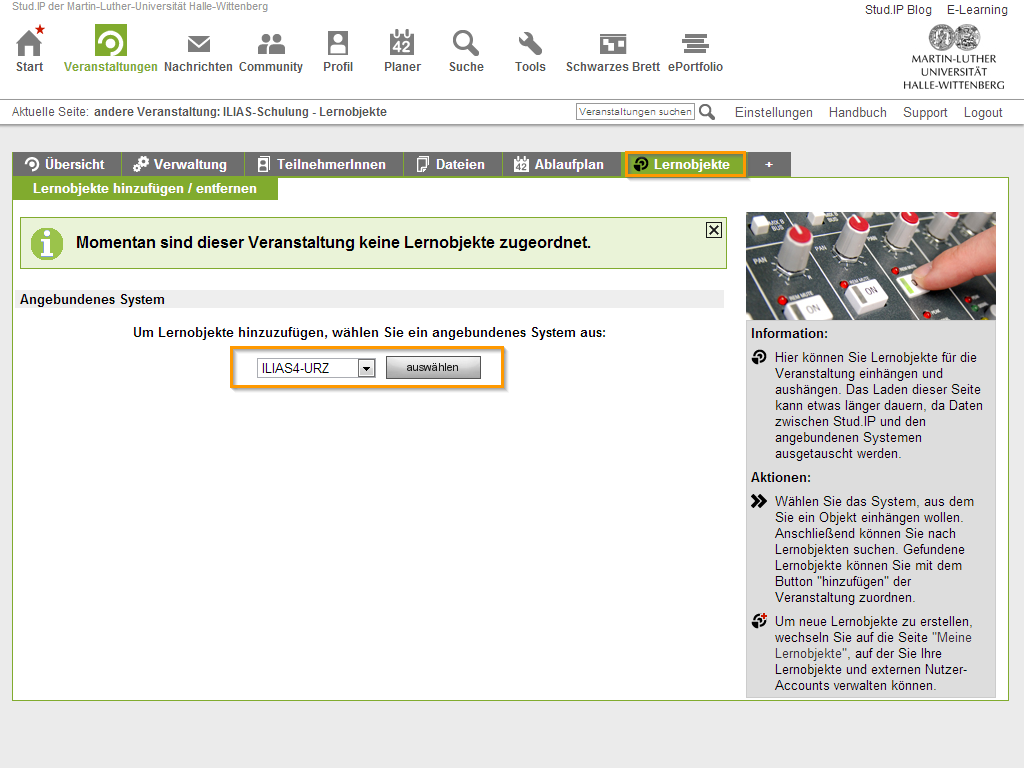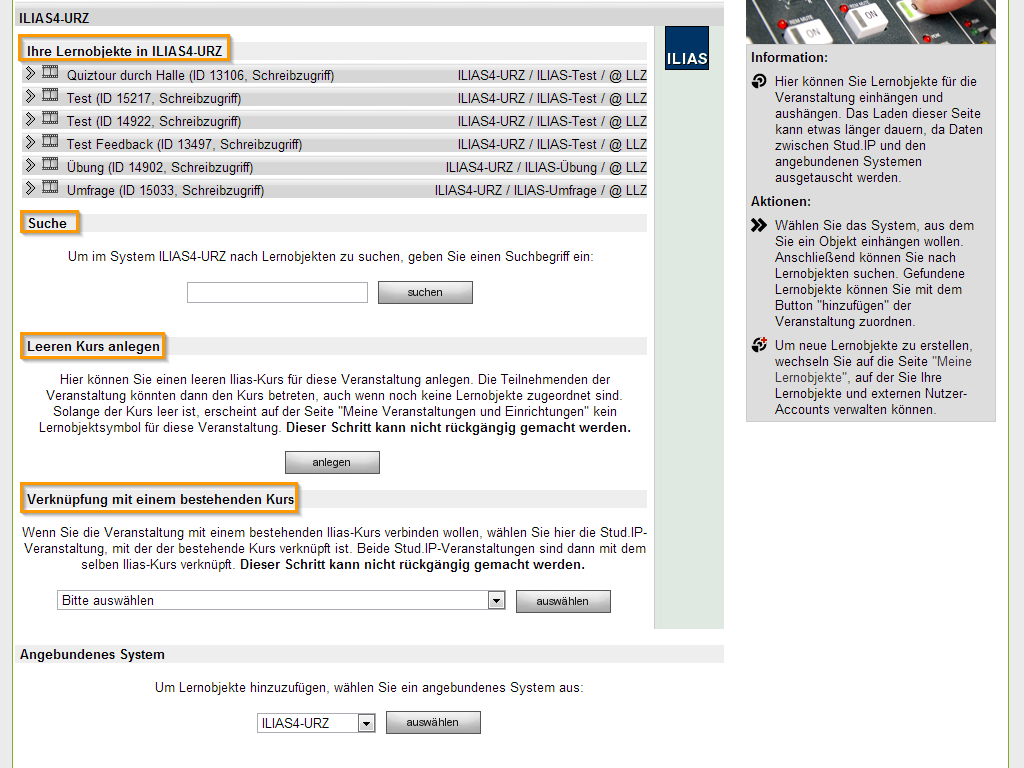Keine Bearbeitungszusammenfassung |
Keine Bearbeitungszusammenfassung |
||
| Zeile 22: | Zeile 22: | ||
Benutzername: studip_xxxxx (xxxxx = Ihr Benutzerkürzel) | Benutzername: studip_xxxxx (xxxxx = Ihr Benutzerkürzel) | ||
Passwort: selbsgewählt | Passwort: selbsgewählt | ||
{{Tipp | | |||
''Passwort-Richtlinien: <br />'' | |||
Erlaubte Zeichen: A-Z a-z 0-9 _.+?#-*@!$%~/:; <br /> | |||
Das Passwort muss mindestens 6 Zeichen lang sein.<br /> | |||
Das Passwort muss Buchstaben und Zahlen enthalten.<br /> | |||
}} | |||
<gallery perrow="5" caption="" widths="130" heights="100"> ILIAS-anbindung_1a.jpg| Abb. 1 | <gallery perrow="5" caption="" widths="130" heights="100"> ILIAS-anbindung_1a.jpg| Abb. 1 | ||
ILIAS-Anbindung_2a.jpg| Abb. 2 | ILIAS-Anbindung_2a.jpg| Abb. 2 | ||
Version vom 8. April 2016, 13:35 Uhr
- Loggen Sie sich in Stud.IP ein.
- Navigieren Sie über „TOOLS“ zu „LERNOBJEKTE“ und aktivieren Sie dort Ihren Zugang zu ILIAS (siehe Screenshots)
- Es wird ein ILIAS-Benutzer-Account erstellt:
Benutzername: studip_xxxxx (xxxxx = Ihr Benutzerkürzel) Passwort: selbsgewählt
|
Passwort-Richtlinien: |
Die Fehlermeldung "Automatischer Login für das System ILIAS4-URZ (Nutzername:studip_xxxxx) fehlgeschlagen." bedeutet, dass im Stud.IP ein falsches ILIAS-Passwort hinterlegt ist und deshalb der automatische Login vom Stud.IP aus ins ILIAS nicht funktioniert.
- Sollten Sie ihr Passwort im ILIAS selber geändert haben, können Sie ihren ILIAS-Account im Stud.IP neu zuordnen und danach wieder den automatischen Login nutzen.
- Wenn Ihnen ihr ILIAS-Passwort nicht mehr bekannt ist, kann Ihnen das Service-Team gerne ein neues ILIAS-Passwort zuschicken. Nach Erhalt des neuen ILIAS-Passwortes können Sie ihren Account im Stud.IP neu zuordnen und wieder den automatischen Login nutzen.
- Zuordnen können Sie Ihren Account im Stud.IP unter dem Menüpunkt "Tools" und dann unter dem Reiter "Lernobjekte". Hier den automatischen Login mit "edit" beenden und dann mit dem Button "zuordnen" ihren Account neu zuordnen. Auf der sich öffnenden Seite ihren ILIAS-Benutzernamen "studip_xxxxx" und ihr ILIAS-Passwort eingeben und bestätigen.
- im Stud.IP dem Pfad "Tools" -> "Lernobjekte" folgen
- dort unter der Überschrift Neues Lernobjekt anlegen einen Typ z.B. ILIAS-Lerneinheit "auswählen" und "neu anlegen"
- mit dem Klick auf "neu anlegen" wird die persönliche Kategorie "Eigene Daten von ..." im ILIAS erzeugt
- der ausgewählte Typ ist für das Erzeugen dieser Kategorie bedeutungslos
Es gibt verschiedene Möglichkeiten ILIAS-Inhalte an eine Stud.IP-Veranstaltung anzubinden: Ausgangspunkt ist eine Stud.IP-Veranstaltung, in welcher Sie die Lernobjekte-Schnittstelle über das "+" aktivieren.
Die Abb. 3 zeigt drei verschiedene Möglichkeiten zur Anbindung von ILIAS-Inhalten an eine konkrete Stud.IP-Veranstaltung
1. Anbindung aus einer Auswahl bereits in den "Eigenen Daten" erstellten Lernobjekten oder Suche eigener bereits in ILIAS erstellter Lernobjekte
2. leeren ILIAS-Kurs anlegen
3. Verknüpfung mit bestehendem ILIAS-Kurs ACHTUNG: Dabei können KEINE ILIAS-Kurse, die in der Kategorie "Eigene Daten" in ILIAS angelegt wurden, mit einer Stud.IP-Veranstaltung verknüpft werden. Es können nur ILIAS-Kurse angebunden werden, die bereits über eine andere Stud.IP-Veranstaltung erzeugt wurden. DIESER SCHRITT KANN NICHT RÜCKGÄNGIG GEMACHT WERDEN
ILIAS-Inhalte, die zunächst in den eigenen Daten erstellt werden und anschließend wie bei der Variante 1 an eine Stud.IP-Veranstaltung angebunden werden sollen, können entweder direkt in den eigenen Daten in ILIAS oder in Stud.IP über "Tools" und "Lernobjekte" angelegt werden. Dieses Vorgehen in Stud.IP muss von Lehrenden generell einmalig zur Erstellung der eigenen Daten in ILIAS durchgeführt werden.
ACHTUNG: Über die ersten beiden Möglichkeiten zur Anbindung von ILIAS-Inhalten kann nur eine Auswahl an Objekten direkt zur Stud.IP-Veranstaltung hinzugefügt werden. Die Schnittstelle ermöglicht derzeit folgende:
- HTML-Lerneinheit
- SCORM/AICC-Lerneinheit
- ILIAS-Lernmodul
- ILIAS-Glossar
- ILIAS-Test
- ILIAS-Umfrage
- ILIAS-Übung
Der Unterschied der Anbindung dieser konkreten Lernobjekte aus den eigenen Daten im Gegensatz zur Erstellung eines leeren Kurses oder zur Verknüpfung mit einem bestehenden Kurs besteht darin, dass die Studierenden das jeweilige ILIAS-Objekt direkt auswählen können, so dass sich z.B. ein Test direkt öffnet. Bei der Anlage eines ILIAS-Kurses gelangen die Studierenden im Gegensatz dazu über einen Link in den ILIAS-Kursraum, in welchem die verschiedenen Lernobjekte zu finden sind. Bei beiden Varianten wird ein ILIAS-Kurs als Containerobjekt als Repräsentanz zu der jeweiligen Stud.IP-Veranstaltung erzeugt.
-> Empfehlung: Soll an eine Stud.IP-Veranstaltung nicht nur ein ILIAS-Test oder ILIAS-Lernmodul angebunden werden, bietet es sich an, einen leeren ILIAS-Kurs zu erstellen. In diesen Kurs können dann auch andere Lernobjekte wie Wikis, Foren, Blogs etc. integriert werden. Auch Lernobjekte aus Ihren eigenen Daten können dann ebenfalls in diesen Kurs kopiert werden.- Rechte in Stud.IP-Veranstaltung sind dominierend und werden auf den ILIAS-Kurs übertragen
- Dozent (Stud.IP)-> Kursadministrator (ILIAS)
- Tutor (Stud.IP)-> Kurstutor (ILIAS)
- Autor (Stud.IP)-> Kursmitglied (ILIAS)
- Rechteerweiterungen und Rechteanpassungen für Kursmitglieder und Kurstutoren können vom Kursadministrator vorgenommen werden